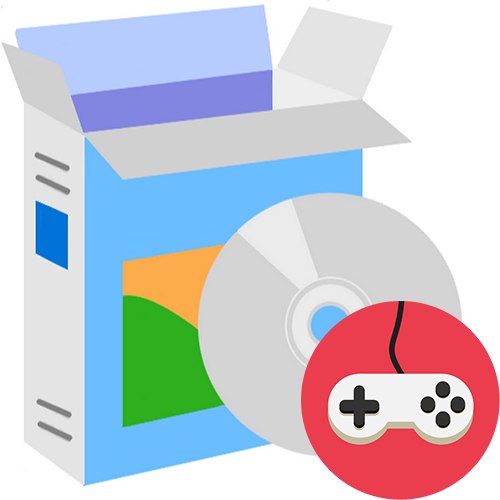Савремени гамепадови се могу користити не само за играње на конзолама, већ и за сличан задатак на рачунару. У многим случајевима се испоставља да је овај уређај погоднији од тастатуре и миша, али да би се правилно осигурао његов рад, потребно је извршити нека подешавања у неком од специјализованих програма.
Кс360ЦЕ
Кс360 Цонтроллер Емулатор је бесплатна апликација за повезивање и конфигурисање гамепад-а. Ради са било којим манипулаторима и то аутономно: самостално одређује модел, бира одговарајући управљачки програм и инсталира га. Преостало је само одабрати додатна подешавања и почети користити уређај.
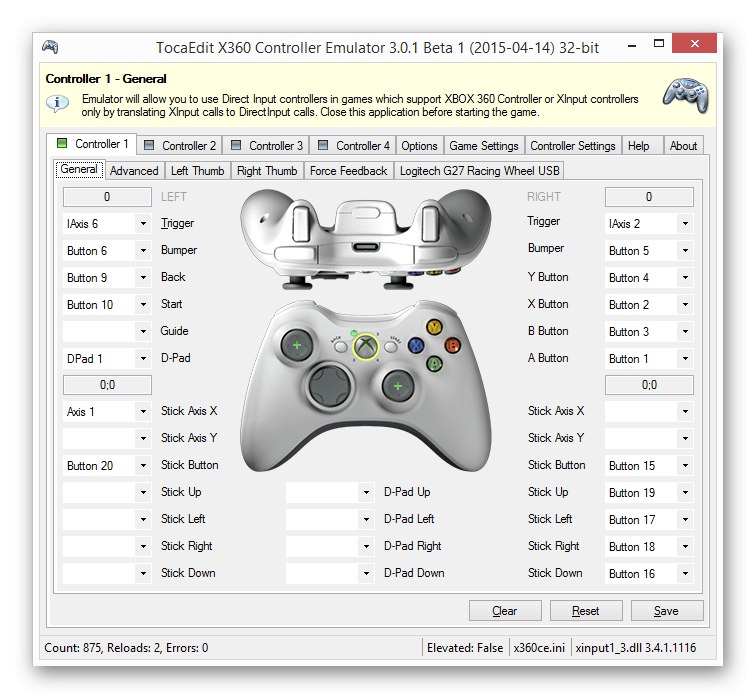
Дотични софтвер чини тако да рачунар препозна повезани показивачки уређај као Ксбок хардвер који добро функционише на Виндовс системима. Интерфејс је направљен на енглеском језику, а на званичној веб страници можете пронаћи детаљна упутства на енглеском језику за подешавање гамепада.
Преузмите последњу верзију Кс360ЦЕ са званичне веб странице
Прочитајте такође: Повежите Ксбок Оне контролер са рачунаром
ДС4Виндовс
ПлаиСтатион контролери најновије генерације не раде на застарелим емулаторима дизајнираним за моделе старије генерације. Због тога је у случају ДуалСхоцк 4 најефикасније користити услужни програм ДС4Виндовс. Програмери редовно ажурирају свој производ и оптимизују његове перформансе. Гамепад можете повезати и путем жице и путем Блуетоотх везе.
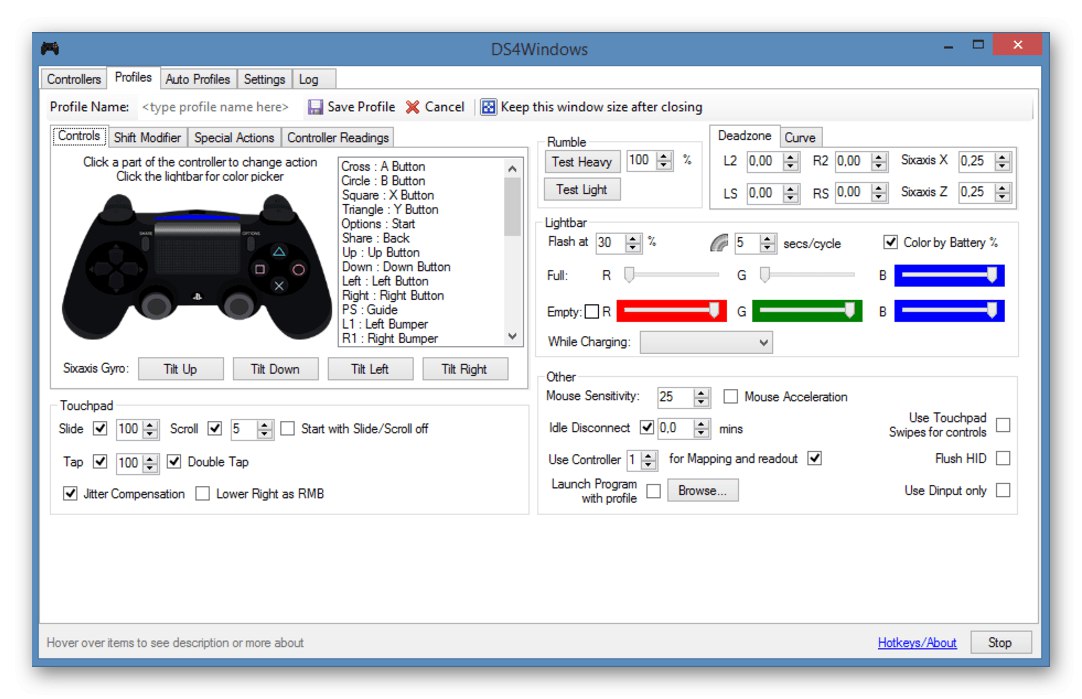
Лекција: Инсталирање Блуетоотх-а на рачунар
Постоји више него довољно опција и подешавања у ДС4Виндовс. Поред додељивања тастера, овде можете да подесите осетљивост штапића, можете да креирате профиле и пребацујете се између њих, подесите додирну таблу и још много тога. Локализација на руском језику се посебно преузима са званичне странице.
Преузмите најновију верзију ДС4Виндовс са званичне веб странице
Прочитајте такође: Исправно повезивање контролера са рачунаром
Мотионињои
Следећи корак је застарјели софтвер, који је савршен за независне гамепад-ове, као и за контролере ДуалСхоцк 2 и 3. МотионЈои ради на принципу претварања стандардних сигнала уређаја у импулсе својствене Ксбок контролерима који савршено раде у Виндовс системима. Услужни програм ради у верзијама ОС 7 до 10 укључујући.
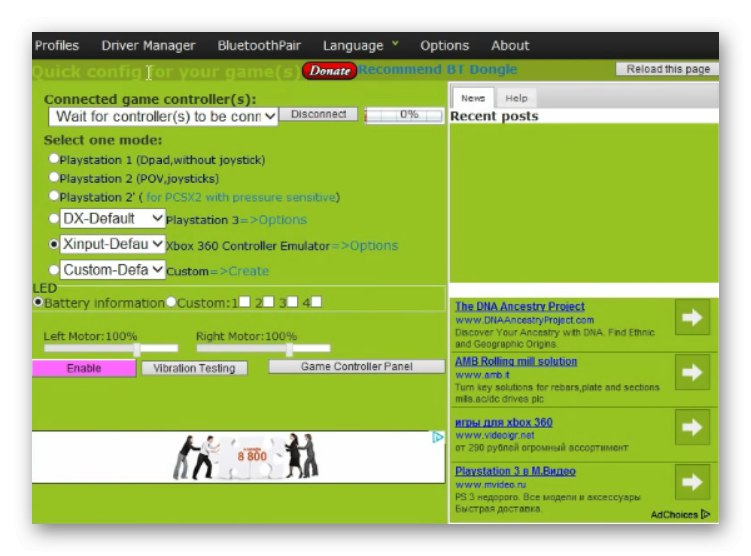
МотионЈои аутоматски препознаје исправан управљачки програм и инсталира га. Након тога, корисник може да провери функционалност контролера и да га конфигурише. Упркос чињеници да је интерфејс направљен на енглеском, можете га разумети интуитивно. Међу недостацима вреди напоменути високу потрошњу РАМ-а током рада, као и недостатак локализације на руском језику.
Преузмите последњу верзију МотионЈои са званичне веб странице
Лекција: Како повезати ПС3 гамепад са рачунаром
Кспаддер
Следећи емулатор ради приближно на исти начин као и претходни, али замењује сигнале тастатуре и миша. Захваљујући томе, постаје могуће играти са гамепадом чак и у оним играма које не подржавају ову врсту уређаја. Вреди напоменути сложену везу контролера, која омогућава истовремено коришћење 16 модела.

Сам поступак доделе кључа је прилично занимљив. Апликација аутоматски открива модел уређаја и приказује његову слику. Корисник додељује тастере на тастатури директно на овој слици како би се подударали са тастерима на гамепаду. Кспаддер развија један програмер хобиста који дистрибуира свој производ уз накнаду. На званичној веб страници морате навести адресу е-поште да бисте добили информације о плаћању и везу за преузимање.
Преузмите последњу верзију Кспаддер-а са званичне веб странице
Прочитајте такође: Претражите и преузмите управљачке програме за гамепад
ЈоиТоКеи
ЈоиТоКеи је једноставан алат за прилагођавање дугмади гамепад-а. Ради на исти начин као и Кспаддер.У овом случају можете да користите конфигурисани контролер не само у играма, већ и у било којим другим програмима у којима је тастатура подржана. Програмер је применио могућност додељивања до 32 кључа.
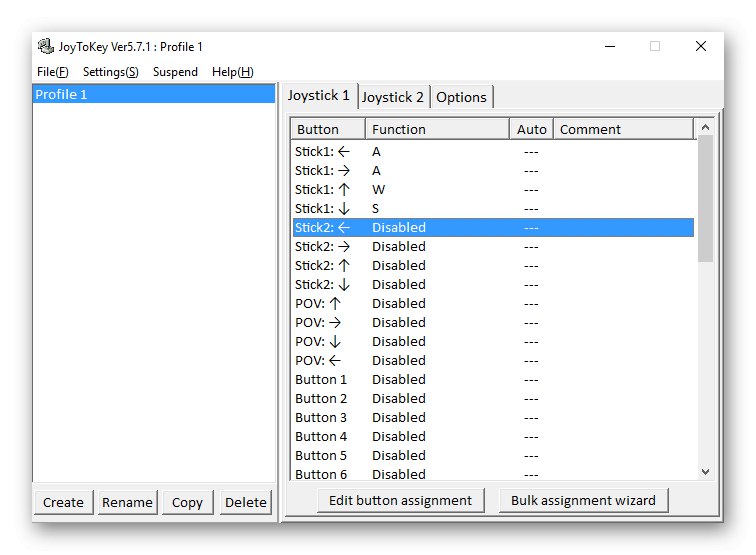
Између осталих карактеристика, вреди истакнути напредну конфигурацију профила. Они могу бити не само одвојени за све апликације, већ и за одређене програме. Поред тога, подржано је аутоматско активирање тастера, као и формирање комбинација тастатуре које ће се активирати када притиснете једно дугме на гамепаду. Све су то функције програма, али већини ће очигледно бити довољне.
Преузмите последњу верзију ЈоиТоКеи са званичне веб странице
Погледали смо неке сјајне алате за подешавање гамепада на рачунару. Неки су једноставни услужни програми за мапирање кључева, док други пружају огромну количину функционалности за напредна подешавања контролера.